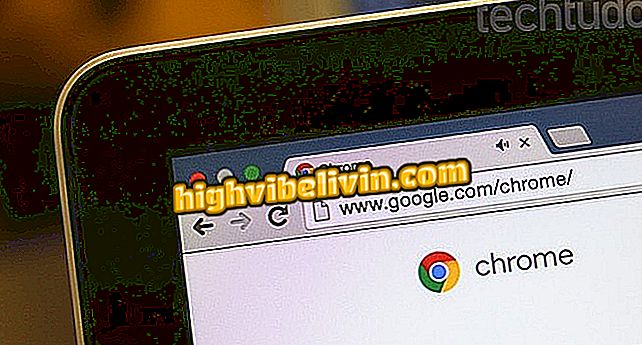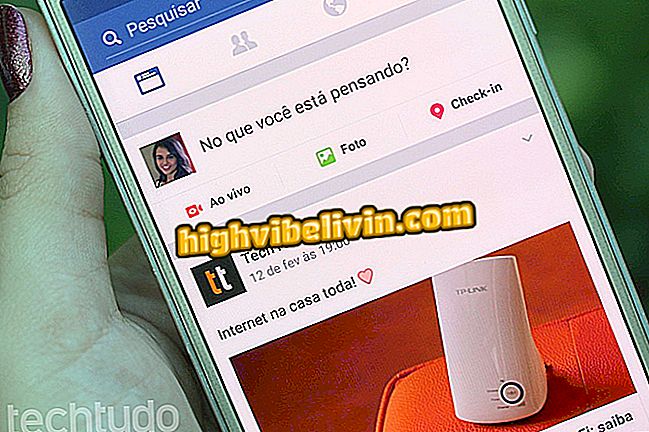Cách cắt và tải video clip bằng Video Cutter
Dịch vụ trực tuyến Video Cutter cho phép bạn cắt và trích xuất các video clip mà không cần tải phần mềm chỉnh sửa về PC. Hành động của các điểm đánh dấu, được biểu thị bằng dòng thời gian trong giao diện dịch vụ, phân định vùng nào sẽ bị cắt ở đầu và cuối để tạo video mới. Theo cách này, tính năng này rất lý tưởng để cắt các cảnh không mong muốn trong các video nghiệp dư hoặc để trích xuất các cảnh trong các video dài.
Cách tải xuống video YouTube trên thiết bị di động mà không cần phải cài đặt ứng dụng
Để sử dụng trình chỉnh sửa, người dùng không cần kiến thức kỹ thuật và quá trình sẽ không mất nhiều giờ để hiển thị tệp, như điều này xảy ra trong phần mềm trên PC. Để chỉnh sửa video trực tuyến, tệp gốc phải có kích thước tối đa 500 MB. Ngoài ra, trang web tạo ra một video được chỉnh sửa ở các định dạng MP4, FLV, 3GP, MPG và AVI - các loại định dạng đầu vào tương thích tương tự cho công cụ chỉnh sửa. Dưới đây là cách cắt và chỉnh sửa video trực tuyến miễn phí với Video Cutter trong hướng dẫn sau.

Cách tải xuống video từ YouTube bằng Videoder bằng PC
Bạn muốn mua điện thoại di động, TV và các sản phẩm giảm giá khác? Biết so sánh
Bước 1. Truy cập trang web Video Cutter và nhấp vào nút "Mở tệp";

Hành động mở trình thám hiểm tệp để đính kèm video vào dịch vụ trực tuyến Video Cutter
Bước 2. Sử dụng File Explorer để chọn video trên máy tính của bạn. Sau đó bấm vào "Mở." Trong một vài phút, video sẽ được tải lên trên màn hình chỉnh sửa trang web;

Hành động đính kèm video từ máy tính của bạn vào dịch vụ Video Cutter trực tuyến
Bước 3. Sử dụng hai chỉ báo giới hạn được biểu thị bằng các biểu tượng màu xanh. Đặt chúng ở vị trí cắt ban đầu và ở cuối đường chạy;

Các chỉ số cắt trong một video trong dịch vụ trực tuyến cắt video
Bước 4. Để khởi động công cụ chia tỷ lệ, nhấp vào nút cắt ở góc dưới bên trái của trình phát;

Hành động để xem công cụ thay đổi kích thước video của dịch vụ trực tuyến Video Cutter
Bước 5. Sử dụng các đầu để đặt thay đổi kích thước của video;

Hành động để đặt kích thước thay đổi video trong dịch vụ trực tuyến Video Cutter
Bước 6. Chọn một tệp đầu ra cho đoạn trích sẽ được trích xuất và nhấp vào nút cắt;

Hành động cắt video clip bằng dịch vụ trực tuyến Video Cutter
Bước 7. Để tải tập tin xuống máy tính, bấm "Tải xuống".

Hành động tải xuống video clip được tạo bằng dịch vụ Video Cutter trực tuyến
Video được cắt sẽ được tải xuống máy tính của bạn và có thể được sử dụng bình thường để chia sẻ trên các mạng xã hội và tải lên YouTube.
YouTube không tải lên video: tại sao? Đặt câu hỏi trong Diễn đàn.